要将Word文档中的某一页设置成横向页面,您需要使用Microsoft Word的“节”功能来分隔页面,并对特定节应用不同的页面方向,以下是详细的步骤和介绍:
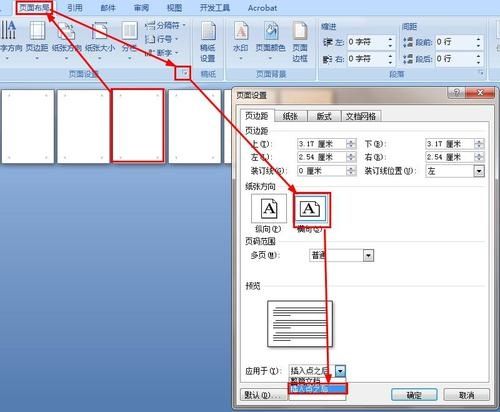
1、打开Microsoft Word文档。
2、将光标放置在您想要设置为横向页面的页面的开始位置。
3、插入分节符:前往“布局”或“页面布局”选项卡(取决于您使用的Word版本),在“页面设置”组中找到“分隔符”或“断页”按钮,点击它,然后选择“下一页”,这将在当前光标位置插入一个分节符,并且新的一节将从下一页开始。
4、应用横向页面设置:在新的一节的第一页,再次点击“布局”或“页面布局”选项卡,找到“方向”按钮,点击它,并选择“横向”,确保您是在正确的节中操作,因为页面设置仅应用于当前节。
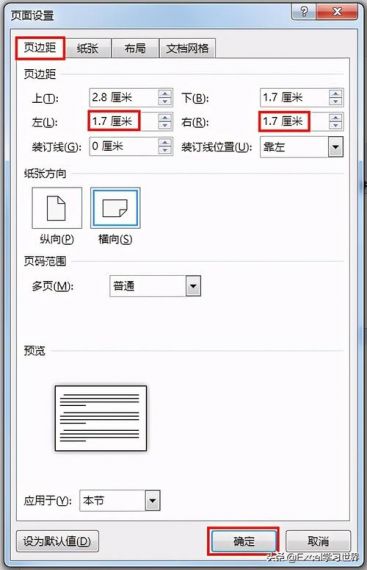
5、如果需要,调整页眉和页脚:由于您现在有了一个新的节,您可以为横向页面独立设置页眉和页脚,前往“插入”选项卡,然后在“页眉和页脚”组中选择“页眉”或“页脚”进行编辑。
6、检查页面布局:浏览您的文档,确保横向页面正确地被应用,并且其他页面保持原始的纵向布局。
Microsoft Word介绍:
Microsoft Word是由微软公司开发的一款文字处理软件,它是Office套件的一部分,Word广泛应用于创建和编辑文档,支持丰富的文本格式和布局选项,包括字体样式、图像插入、表格创建、列表生成以及超链接和脚注等高级功能。

Word具有用户友好的界面,提供多种模板,如简历、信件、报告等,方便用户快速开始项目,它还支持跟踪更改、评论和协作功能,使得多人可以在同一文档上工作,并轻松管理修订。
Word的跨平台性也是一个亮点,除了Windows和Mac操作系统,还有Web版Word以及移动设备上的应用程序,这保证了用户可以在不同设备上访问和编辑文档,Word的文件兼容性很强,能够导入和导出多种文件格式,包括PDF、RTF和HTML等。
Word还集成了强大的打印功能,用户可以轻松地管理打印设置,包括页面边距、纸张大小、打印方向以及页眉和页脚等,对于长文档,Word提供了目录生成、索引和参考文献管理等功能,极大地提高了专业文档制作的效率。
在处理大型文档时,Word的导航窗格和搜索功能可以帮助用户快速定位到文档中的特定部分,Word还支持版本控制,允许用户回退到文档的先前版本。
安全性方面,Word提供了文档保护功能,如密码保护、权限限制和数字签名等,以确保敏感信息的安全,Word的自动保存和恢复功能减少了意外丢失文档内容的风险。
Microsoft Word是一款功能强大且灵活的文字处理工具,无论是学生、教师、商业人士还是作家,都可以依赖它来完成日常的文档创建和编辑任务,通过其节分隔功能,用户可以轻松地在文档中设置不同的页面布局,满足特殊的排版需求。


